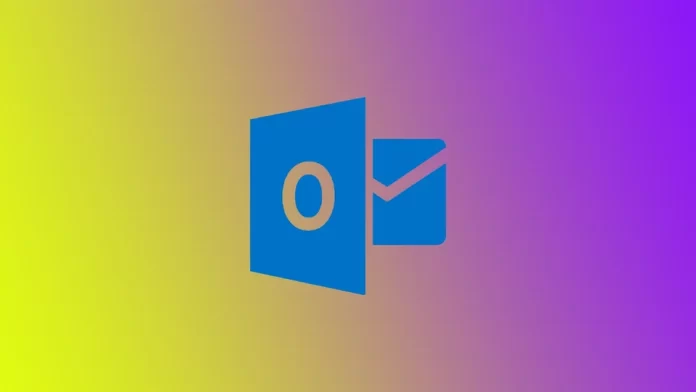Skapa ett möte i Outlook
Outlook har blivit ett arbetsprogram som används flitigt i företag. Låt oss inse det, och Outlook har blivit en applikation för företag. Med e-postklienten kan du dessutom skapa inbjudningar till sammankomster eller skapa påminnelser för anställda. Om du arbetar i ett litet företag där alla arbetar lokalt kommer du inte att använda Outlook. Men om det ändå är ett stort företag med olika platser är programmet oumbärligt för att hantera schemat för alla anställda i företaget.
Kalendern är en integrerad del av Outlook, och det är med hjälp av kalendern som du får dina scheman att fungera. Anta till exempel att du som chef vill bjuda in någon från en annan avdelning till ett möte. I det fallet kan du använda schemaläggningsassistenten och titta på deltagarnas scheman. Du kan kontrollera om personen är tillgänglig när du vill.
Om du är ny i Outlook eller behöver fräscha upp ditt minne om hur du skickar en mötesinbjudan, om du har fått i uppdrag av en chef att skapa ett möte och behöver hjälp med det, hittar du hur du gör i den här artikeln.
Så här skapar du ett möte och skickar en inbjudan i skrivbordsprogrammet Outlook
Eftersom Outlook är en del av Microsoft Office-programmen och oftast används i skrivbordsprogram på din dator, ska vi först titta på stegen för denna plattform:
- Öppna Outlook och navigera till fliken Kalender. Klicka på kalenderikonen till vänster i Outlook-fönstret.
- När du är i kalendervyn klickar du på ikonen Nytt möte högst upp på skärmen. Detta öppnar ett nytt mötesfönster.
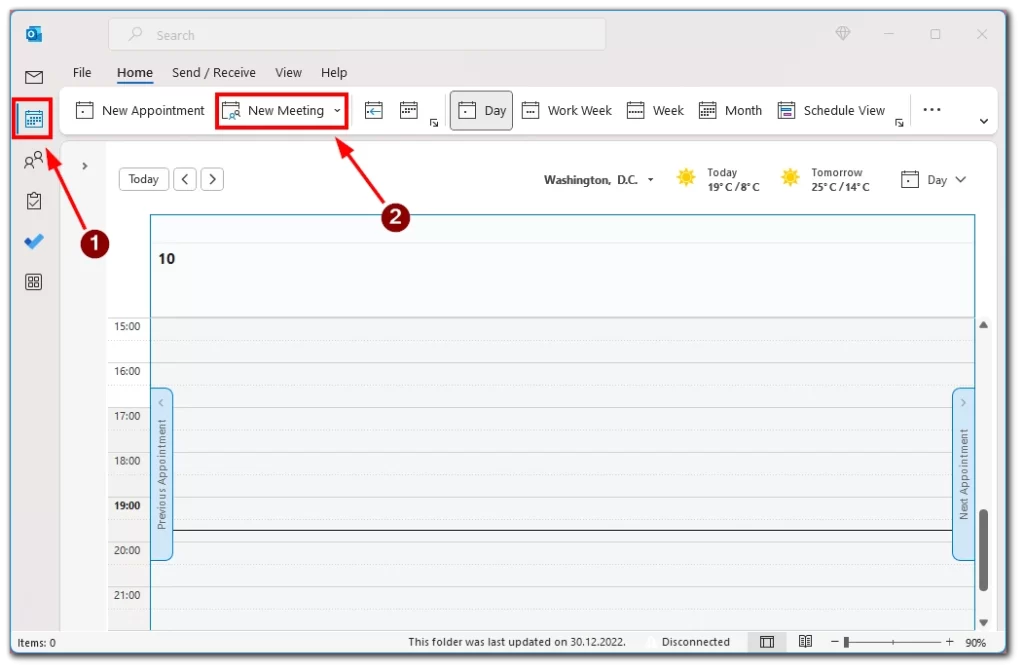
- I fältet Till lägger du till e-postadresserna till de personer som du vill bjuda in till evenemanget. Du kan också lägga till dem från dina kontakter eller din adressbok. Du kan lägga till flera deltagare genom att separera deras e-postadresser med ett semikolon. Det är mycket praktiskt att skapa listor och gruppera dem i förväg.
- Därefter måste du lägga till information om evenemanget. Detta inkluderar ämne, plats, start- och sluttid samt ytterligare anteckningar eller punkter på dagordningen. Du kan också ange en påminnelse för evenemanget.
- Välj sedan en tid som passar alla.
- När du har lagt till alla nödvändiga uppgifter klickar du på knappen Skicka för att skicka kalenderinbjudan till deltagarna.
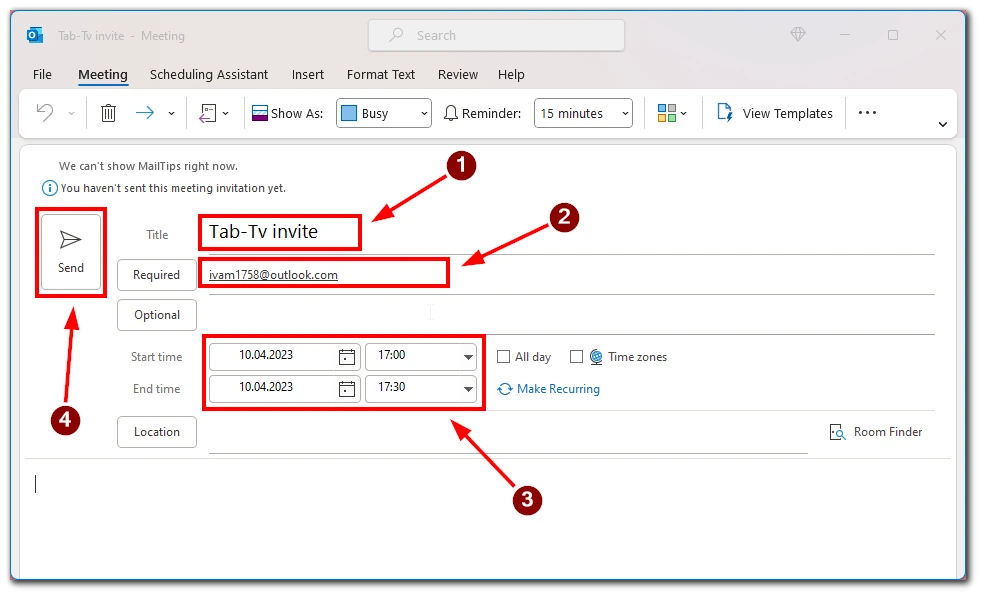
Deltagarna får ett e-postmeddelande med information om evenemanget och kan välja att acceptera, avböja eller föreslå en ny tidpunkt för evenemanget. Du kan göra det under fliken Bilagor om du behöver bifoga filer eller dokument till kalenderinbjudan. Detta är användbart för att dela viktig information eller dokument som rör evenemanget.
Hur du skickar en mötesinbjudan i webbversionen av Outlook
Outlook Web är en webbaserad version av det populära e-post- och kalenderprogrammet som gör att du kan komma åt din e-post och kalender från vilken enhet som helst med en internetanslutning. Det är också värt att notera att eftersom webbversionen av Outlook fungerar med vilken webbläsare som helst, kommer dess gränssnitt att vara detsamma på alla operativsystem där du kör Outlook Web. För att skicka en kalenderinbjudan i Outlooks webbapplikation måste du:
- Öppna Outlook web i en webbläsare och navigera till kalenderikonen i det vänstra hörnet av Outlook web-fönstret.
- Klicka sedan på knappen Ny händelse i det övre vänstra hörnet av skärmen.
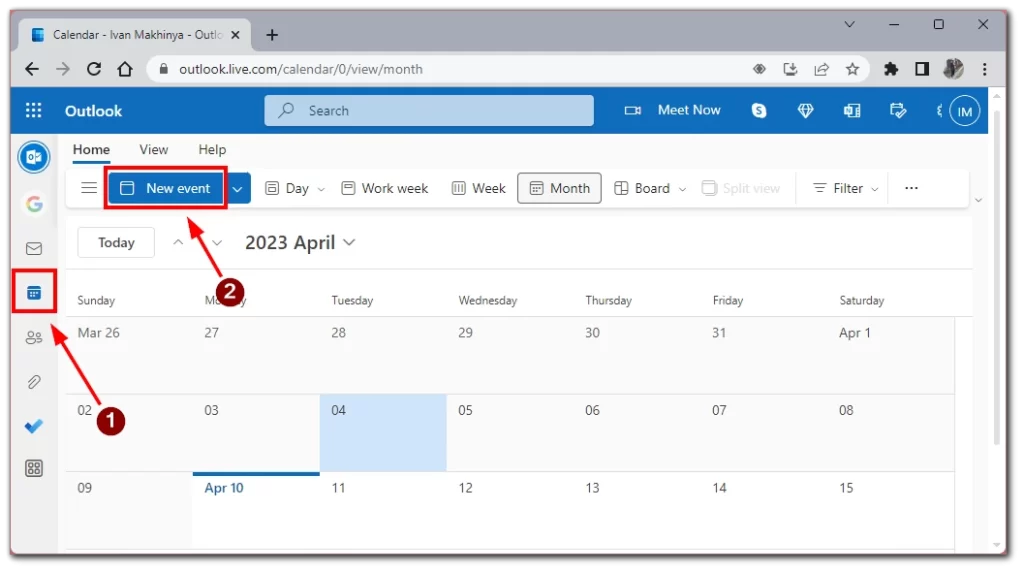
- Om du vill bjuda in deltagare till evenemanget anger du deras e-postadresser i fältet ”Bjud in deltagare”. Du bör skriva ut deras namn eller e-postadresser och välja rätt person från rullgardinslistan.
- Fyll i information om evenemanget, t.ex. evenemangets titel, plats, start- och sluttid. Du kan också lägga till ytterligare anteckningar eller punkter på dagordningen om det behövs.
- När du har lagt till alla nödvändiga uppgifter för kalenderinbjudan kan du skicka den till deltagarna genom att klicka på knappen Spara. Deltagarna får ett e-postmeddelande med alla detaljer om evenemanget, inklusive evenemangets titel, datum, tid, plats och eventuella ytterligare anteckningar eller bilagor.
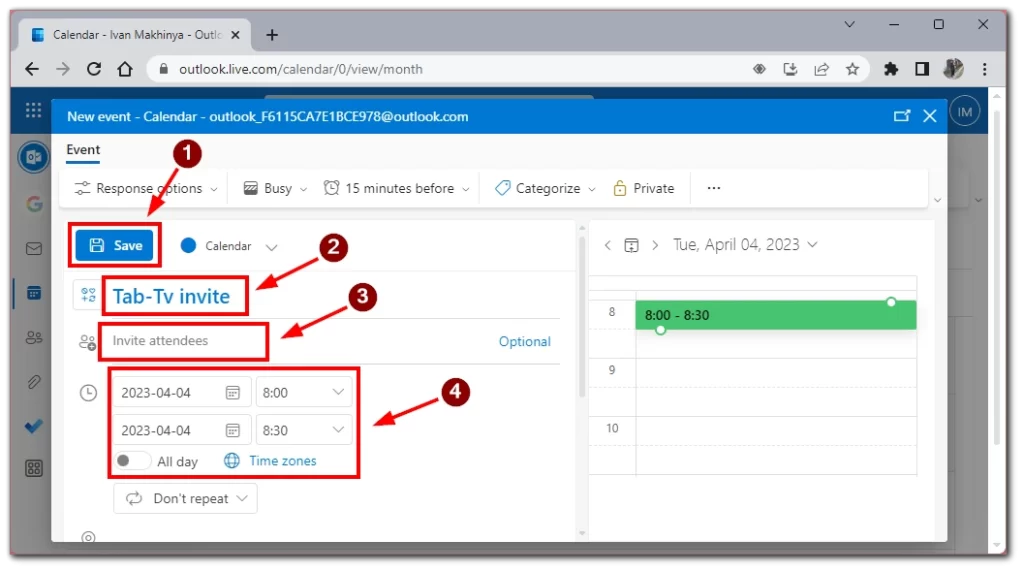
Att skicka en kalenderinbjudan i Outlook-webbappen är ett enkelt och effektivt sätt att planera möten, möten och evenemang. Oavsett om du är en ny användare eller ett erfaret proffs är Outlooks kalenderinbjudningsfunktion ett värdefullt verktyg för att hantera ditt schema och hålla koll på dina professionella och personliga åtaganden.
Så här skickar du en inbjudan till ett möte i Outlook-mobilappen
Om du är på språng och behöver skicka en kalenderinbjudan med hjälp av Outlook-mobilappen är det en snabb och enkel process. Här är en steg-för-steg-guide för hur du skickar en kalenderinbjudan i Outlook-mobilappen:
- Öppna Outlook-appen på din mobila enhet och tryck på kalenderikonen längst ner på skärmen.
- Tryck på plusikonen (+) i skärmens nedre högra hörn för att skapa en ny händelse.
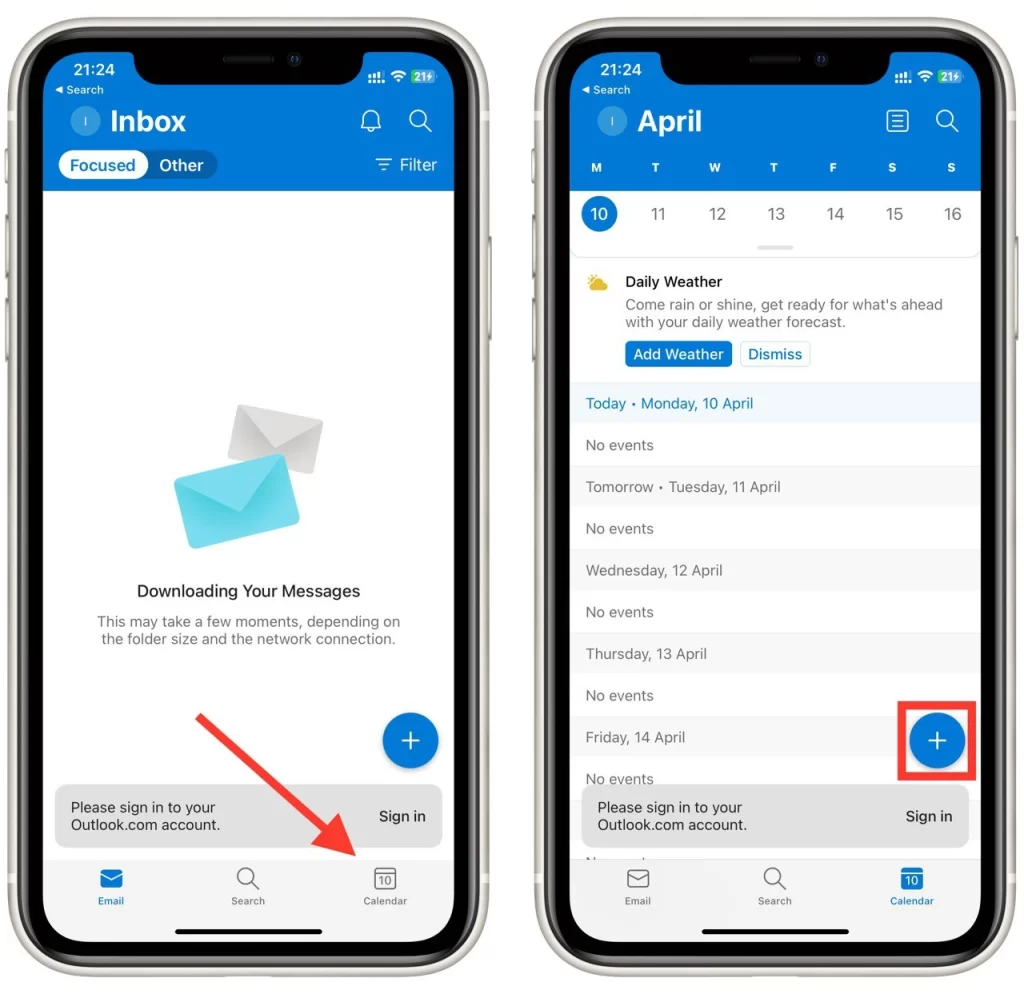
- Ange information om evenemanget, inklusive titel, datum, tid, plats och eventuella anteckningar eller bilagor som du vill inkludera.
- Leta sedan upp och tryck på knappen Personer. Då kommer du till deltagarlistan.
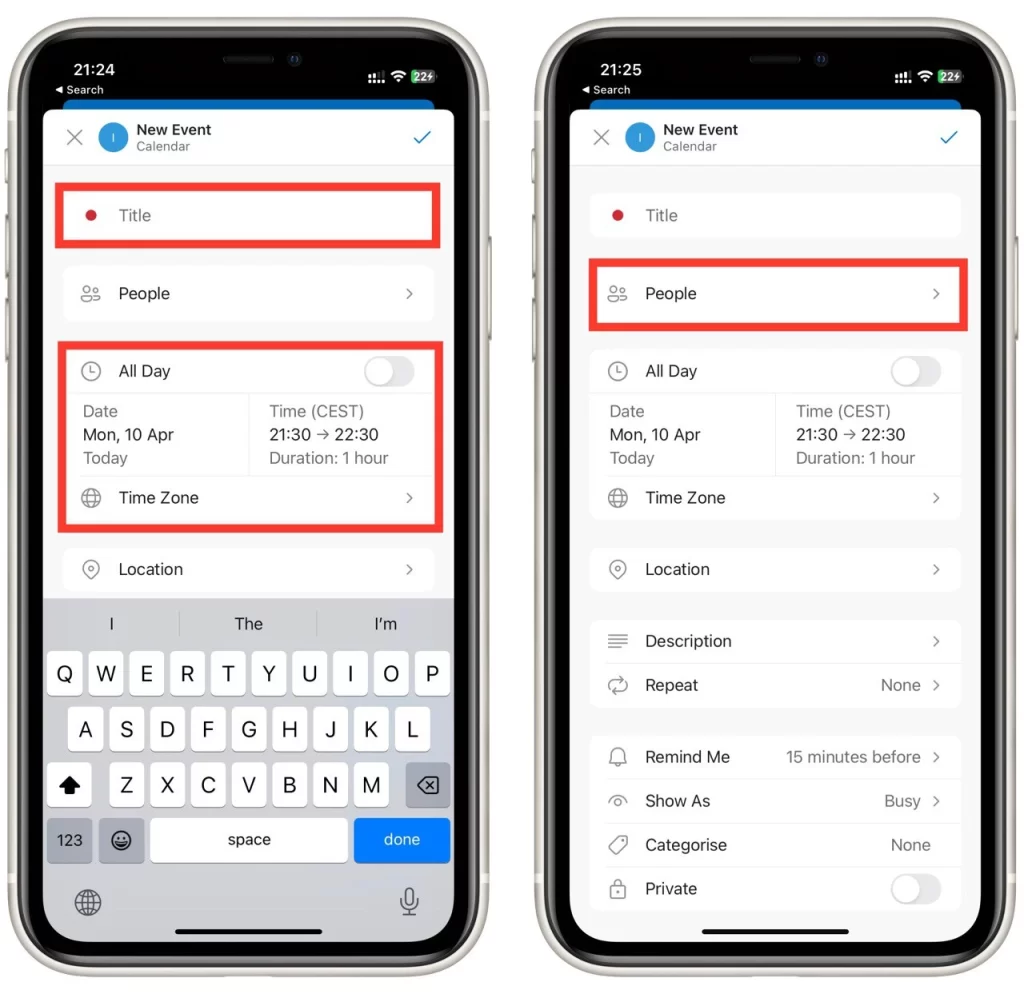
- Om du vill lägga till en ny deltagare skriver du in dennes e-postadress och trycker på Enter.
- När du har lagt till alla nödvändiga uppgifter trycker du på knappen Spara (kryss) i skärmens övre högra hörn. Din kalenderinbjudan skickas nu till alla deltagare, och du kan följa deras svar genom att kontrollera evenemangsinformationen i din Outlook-kalender.
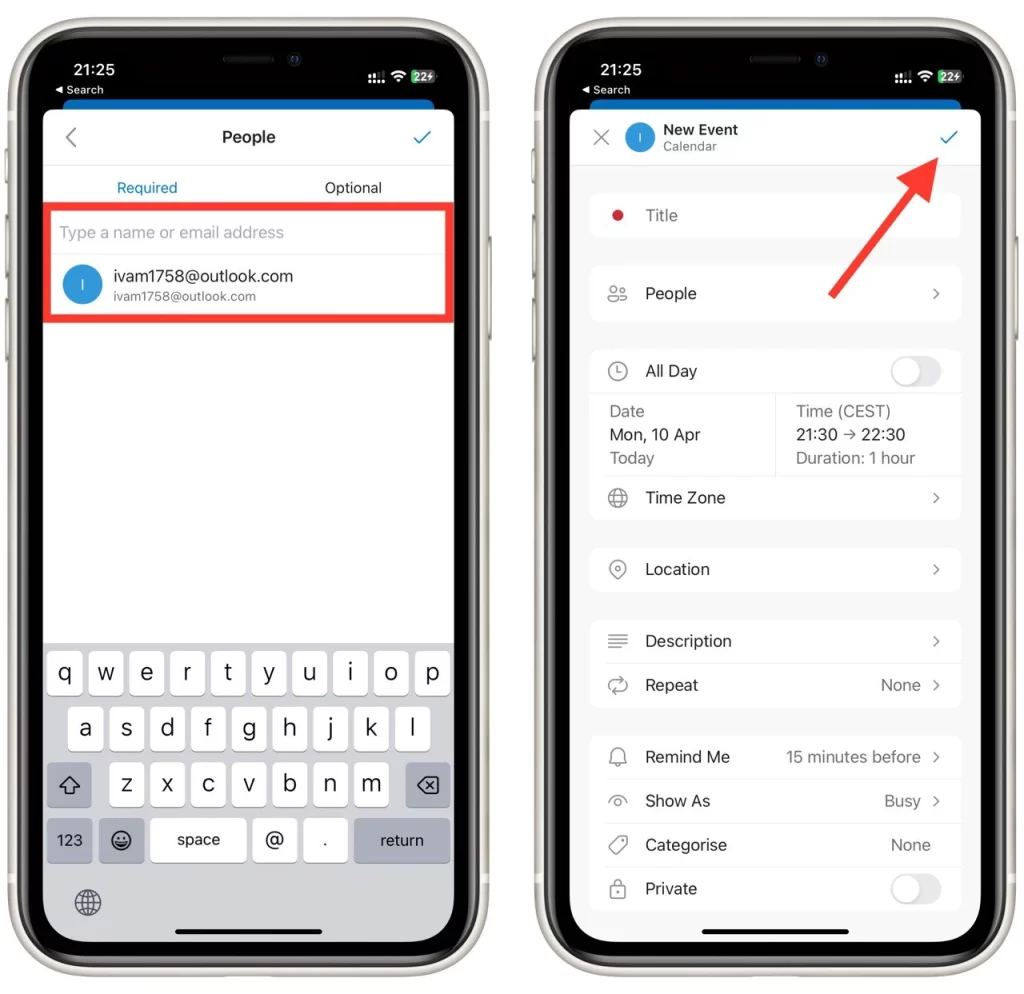
Att skicka en kalenderinbjudan med Outlook-mobilappen är ett bekvämt sätt att hantera ditt schema när du är på språng. Observera att apparna för Android och iOS har samma utformning och funktionalitet. Så den här guiden kommer att vara lämplig för alla mobila operativsystem.
Några ytterligare tips för att skapa kalenderinbjudningar via Outlook
Att skapa kalenderinbjudningar i Outlook kan vara ett bra sätt att enkelt planera händelser, möten och möten. Här är några ytterligare tips som hjälper dig att skapa effektiva och professionellt utformade kalenderinbjudningar med Outlook:
- Använd beskrivande och tydliga titlar för evenemanget: När du skapar en kalenderinbjudan ska du använda en beskrivande och tydlig titel på evenemanget. Detta hjälper deltagarna att snabbt förstå evenemanget och vad de kan förvänta sig av att delta.
- Ange alla relevanta uppgifter om evenemanget: Se till att alla relevanta uppgifter om evenemanget finns med, inklusive datum, tid, plats och eventuella ytterligare anteckningar eller bilagor. Detta hjälper deltagarna att förbereda sig inför evenemanget och ser till att de har all nödvändig information.
- Lägg till deltagare och låt dem svara: Det är viktigt att lägga till deltagare i din kalenderinbjudan för att se till att alla är medvetna om evenemanget och kan delta. Se till att du tillåter svar, t.ex. att acceptera, avböja eller föreslå en ny tid för evenemanget.
- Skicka påminnelser: Skicka påminnelser till deltagarna är ett bra sätt att se till att alla är medvetna om evenemanget och påminns om att delta. Skapa påminnelser för dig själv så att du inte glömmer bort evenemanget.
- Anpassa inbjudan: Lägg till en logotyp, ändra bakgrundsfärgen eller lägg till ett eget meddelande. Detta gör att inbjudan sticker ut och ser mer professionell ut.
- Kontrollera om det finns konflikter: Innan du skickar inbjudan, kontrollera att det inte finns några schemakonflikter. På så sätt kan du se till att evenemanget inte krockar med andra möten eller evenemang.
- Uppföljning efter evenemanget: Följ upp med deltagarna för att tacka dem för att de deltog och för att få eventuell feedback. Detta kommer att hjälpa dig att förbättra dina evenemang i framtiden.
Genom att följa dessa tips kan du skapa effektiva och professionella kalenderinbjudningar i Outlook. Med sitt användarvänliga gränssnitt och robusta funktioner gör Outlook det enkelt att schemalägga och hantera evenemang, möten och möten.